Възможността за свързване с Bluetooth на вашия Mac е важна функция, която ви позволява да се свързвате с високоговорители, смарт телевизори и други устройства. Понякога обаче Bluetooth не е наличен на Mac по различни причини. За щастие има няколко метода, които можете да опитате, за да разберете защо Bluetooth не работи на вашия Mac.
6 начина за отстраняване на недостъпността на Bluetooth на Mac
Ако установите, че Bluetooth не работи на вашия Mac, има няколко различни начина, по които може да успеете да го поправите. Ако харесвате съвети за използването на вашите Apple устройства, не забравяйте да се абонирате за нашия безплатен Съвет на деня!
Нулиране на неработещия Bluetooth чрез рестартиране на вашия Mac
Първият и най-добър вариант, когато Bluetooth не се свързва с вашия Mac, е да рестартирате компютъра си. Ако не можете да рестартирате Mac-а си от менюто на Apple, разгледайте нашата статия за други начини за рестартиране на Mac-а.
 Открийте скритите функции на вашия iPhoneПолучавайте по един дневен съвет всеки ден (с екранни снимки и ясни инструкции), за да можете да овладеете своя iPhone само за една минута на ден.
Открийте скритите функции на вашия iPhoneПолучавайте по един дневен съвет всеки ден (с екранни снимки и ясни инструкции), за да можете да овладеете своя iPhone само за една минута на ден.
- За да изключите вашия Mac, щракнете върху иконата на Apple в горния ляв ъгъл.
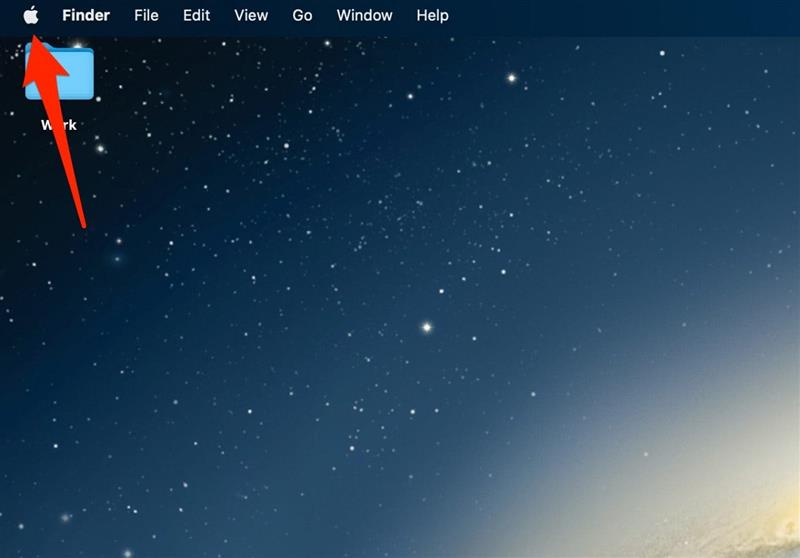
- От появилото се меню изберете Shut Down (Изключване).

- Щракнете върху Shut Down, за да потвърдите, че искате да изключите вашия Mac.
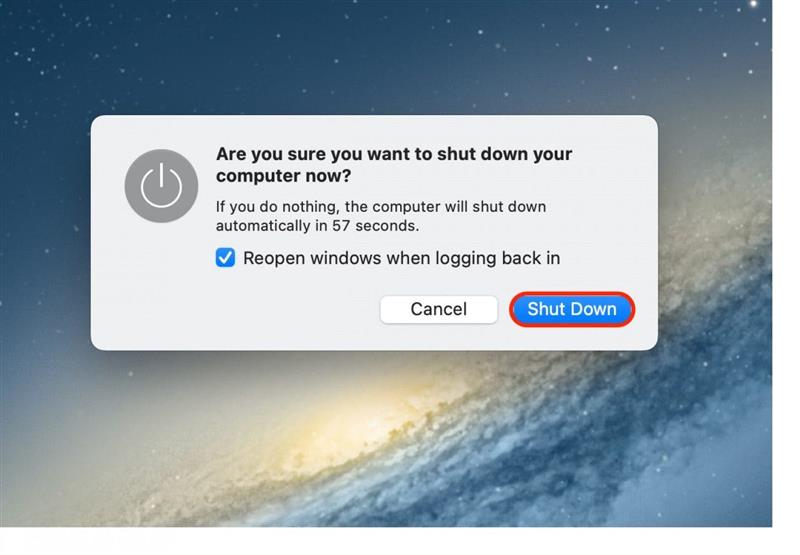
За да включите Mac-а си отново, натиснете бутона за захранване.
Инсталиране на най-новата macOS за отстраняване на неработещ Bluetooth на Mac
Ето как да изтеглите най-новата актуализация на софтуера за Mac, но преди това не забравяйте да направите резервно копие на устройството си в iCloud или iTunes, да свържете устройството си към захранването и да се уверите, че сте свързани с Wi-Fi.
- Отворете System Settings (Системни настройки) на вашия Mac.
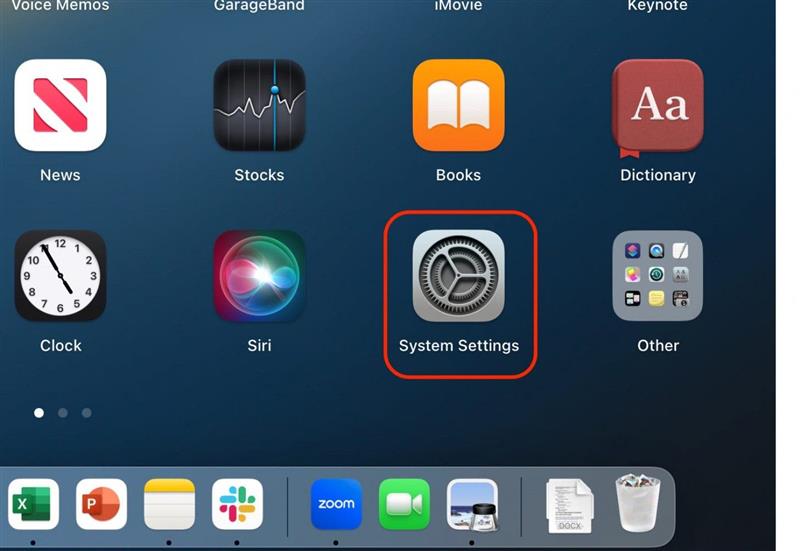
- Докоснете General (Общи).
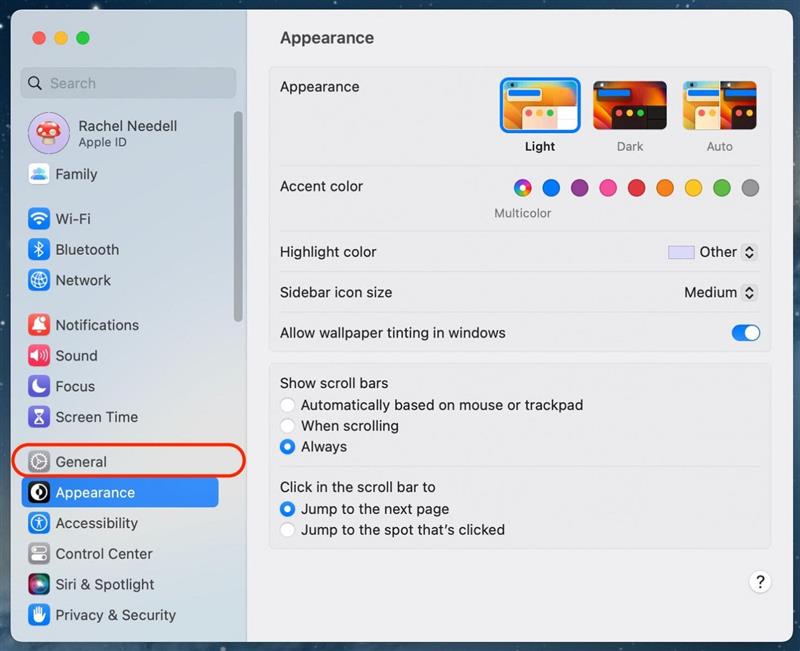
- Изберете Актуализация на софтуера.
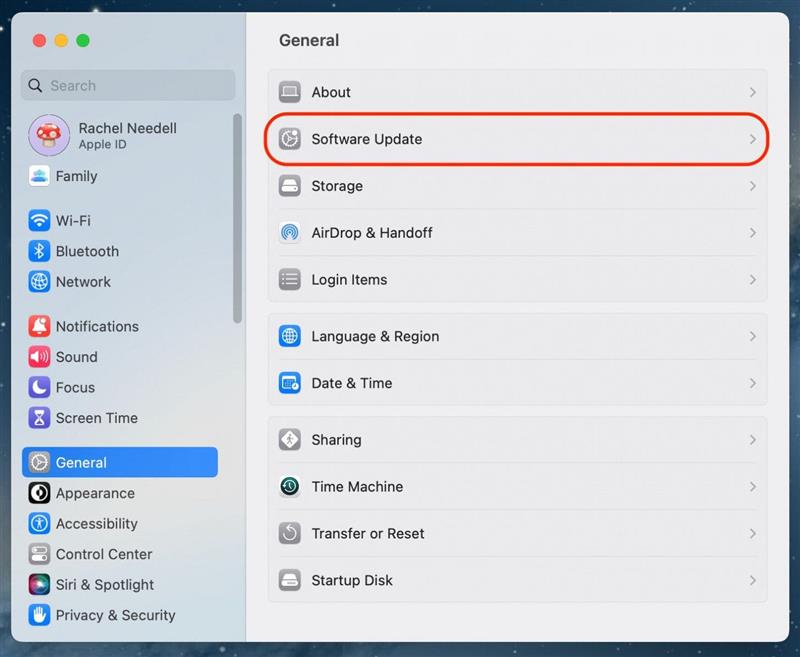
- Ако има налична актуализация на софтуера, докоснете Изтегляне и инсталиране.Този процес ще отнеме няколко минути и ще видите известие „Проверявам актуализация“ като това на изображението по-долу.След това се уверете, че следвате всички допълнителни указания на екрана.
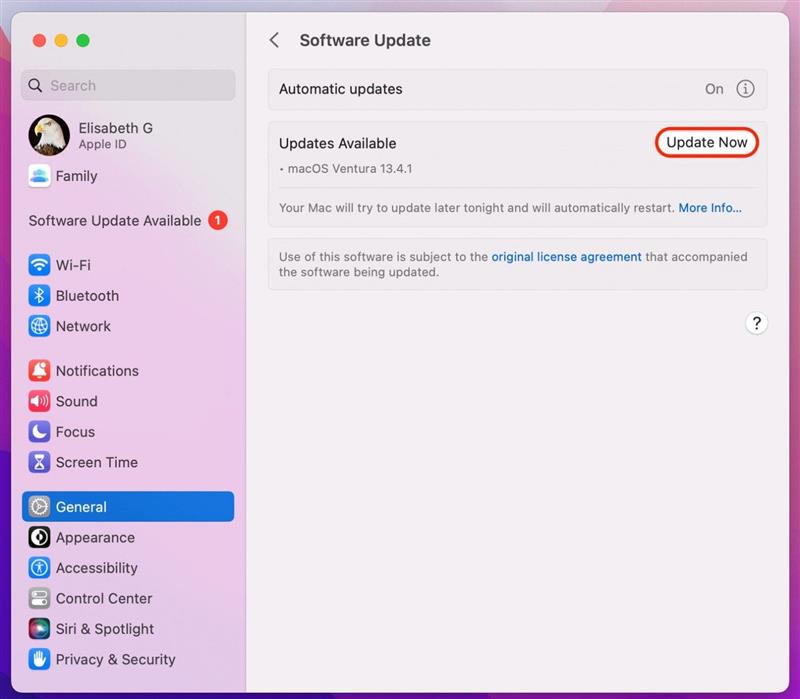
След като се съгласите с Общите условия, телефонът ви ще се изключи. След това той автоматично ще се включи отново и ще инсталира. След като екранът на заключване се върне, отключете iPhone. Следвайте всички указания на екрана, за да завършите актуализацията.
Професионален съвет:
Винаги трябва да актуализирате съвместимите си устройства на Apple до най-новия софтуер. Това им помага да бъдат защитени с неща като актуализации за поверителност, поправки на грешки и нови функции. Ако имате iPhone, който е на пазара от известно време, добре е да научите как да актуализирате по-стария си iPhone безопасно и какво да очаквате, когато го направите.
Поправяне на неработещ Bluetooth чрез забравяне на устройство
Ако Bluetooth все още не се свързва с вашия Mac, можете да опитате да изтриете устройството от паметта на вашия Mac и след това да го свържете отново. Тази опция е начинът, по който реших проблема с Bluetooth между моя iPhone и автомобила ми.
- Отворете Системни настройки.
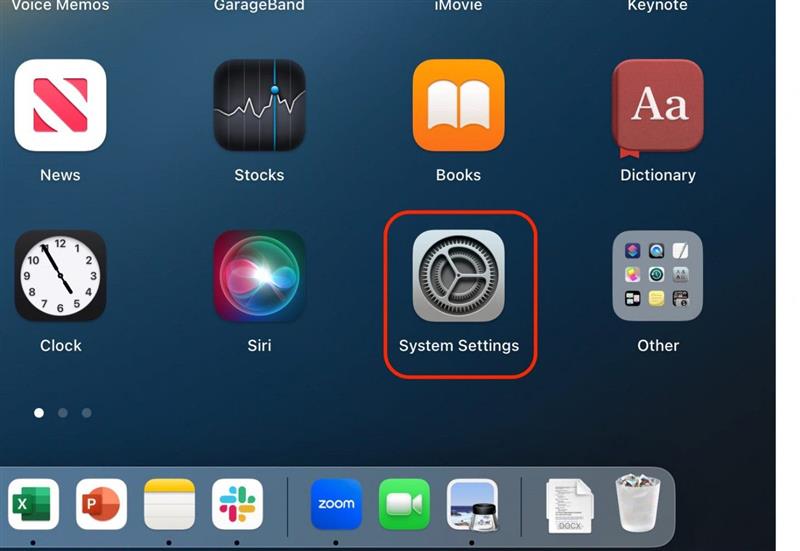
- Щракнете върху Bluetooth.
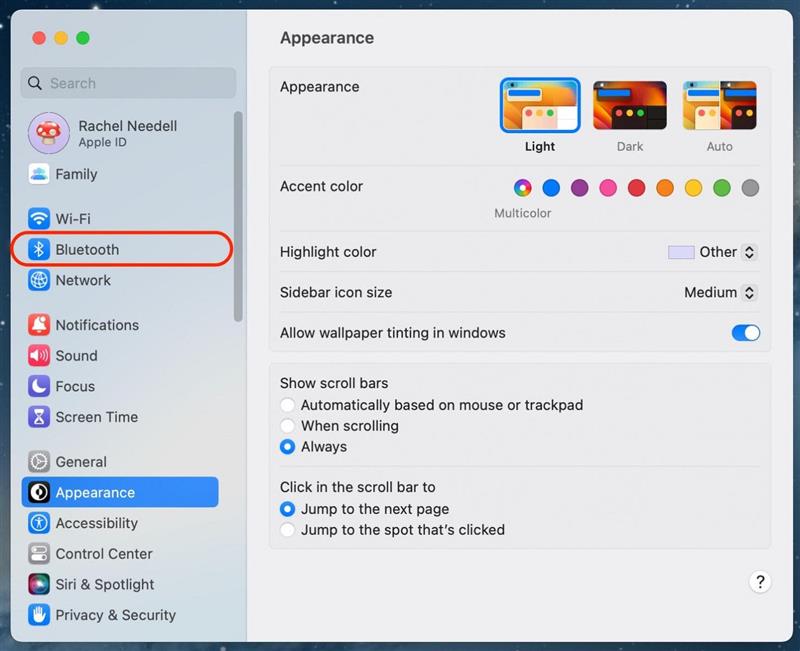
- Щракнете върху иконата „i“ до устройството, с което се опитвате да се свържете.
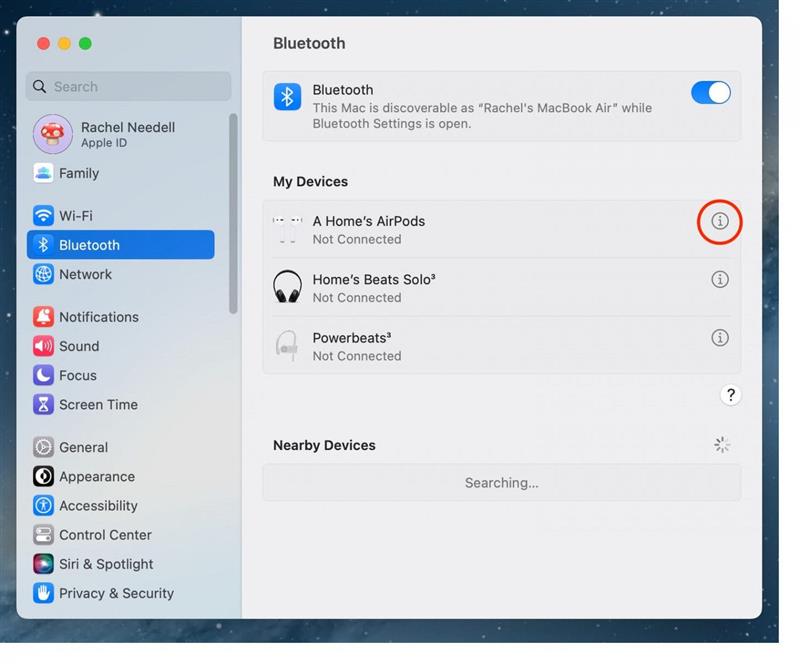
- Щракнете върху Забрави това устройство.
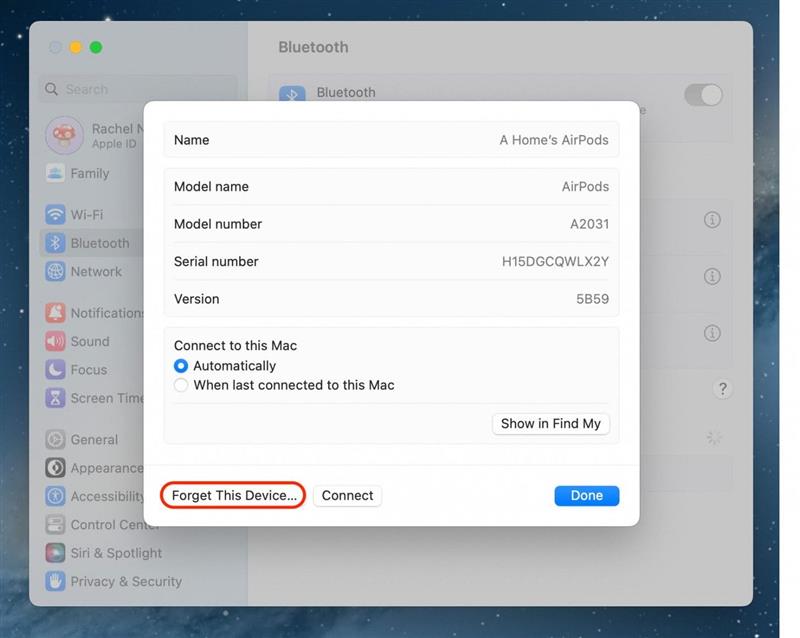
- Щракнете отново върху Forget This Device (Забрави това устройство), за да потвърдите.
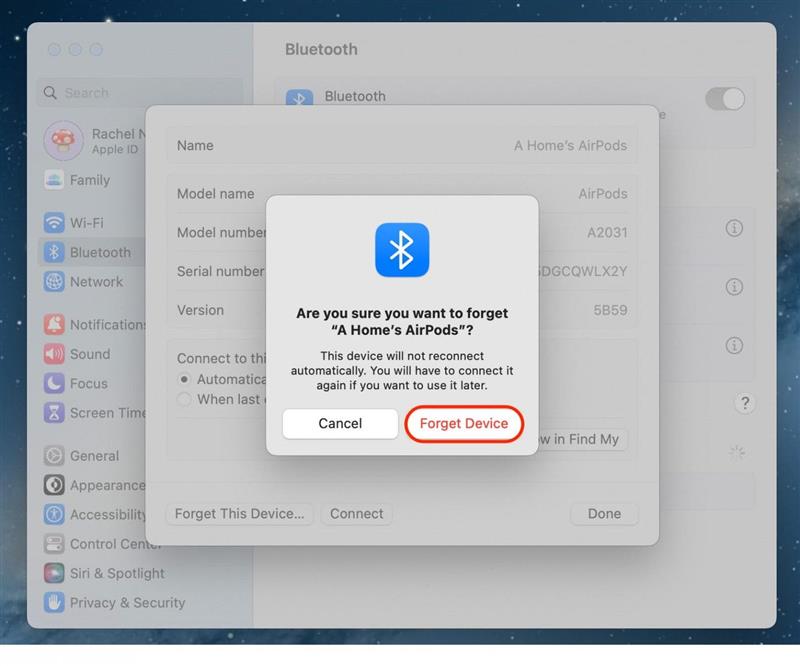
Сега опитайте да свържете отново Bluetooth устройството към вашия Mac като ново устройство.
Изтриване .plist за нулиране на Mac Bluetooth
Макар че това е един от по-напредналите начини за отстраняване на неработещ Bluetooth на Mac, той може да е най-добрият ви залог, ако установите, че другите решения не работят. Понякога Bluetooth на Mac .plist файловете се повреждат и причиняват проблеми със свързаността.
Забележка: Възможно е да не откриете един или дори и двата файла в библиотеката си. Ако не е така, няма нищо нередно с компютъра ви, но за съжаление може да не успеете да опитате този метод. Ако откриете единия, можете да го изтриете и да опитате все пак, но ако не откриете нито един от тях и нито един от другите изброени тук методи не ви е помогнал, може да се наложи да преминете към свързване с поддръжката на Apple.
- Търсачка на кликове.
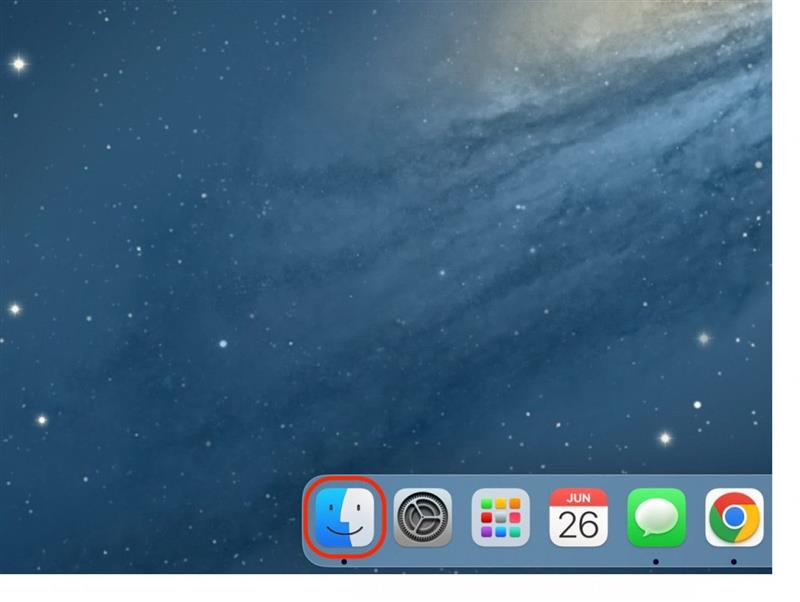
- В горната част на навигацията щракнете върху Отиди.
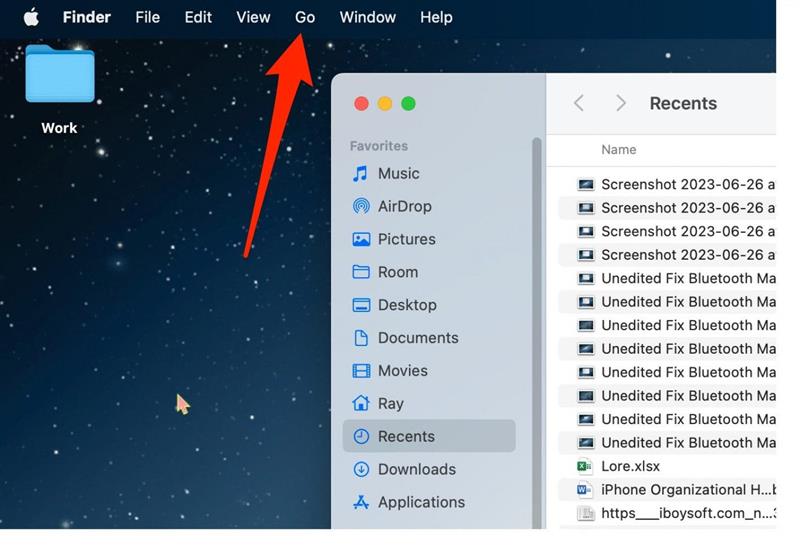
- Изберете Go to Folder (Отиди в папка).
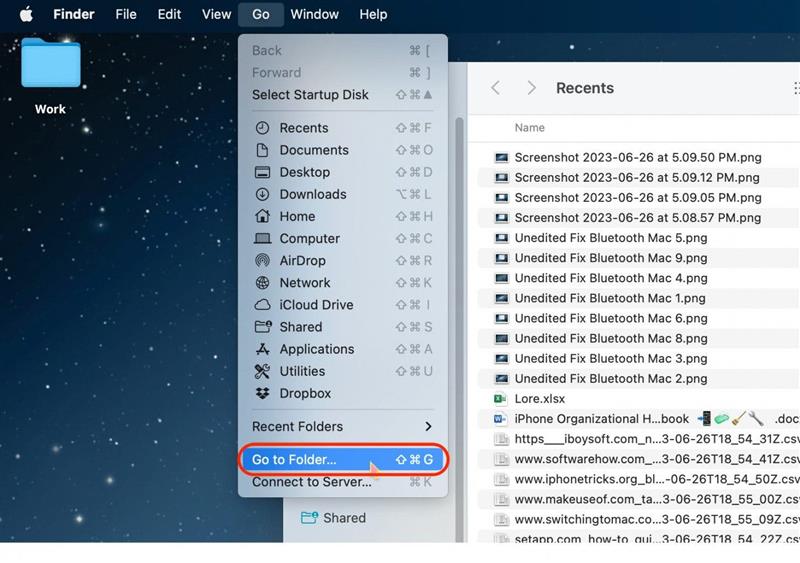
- Въведете „/Library/Preferences“ и натиснете Enter.
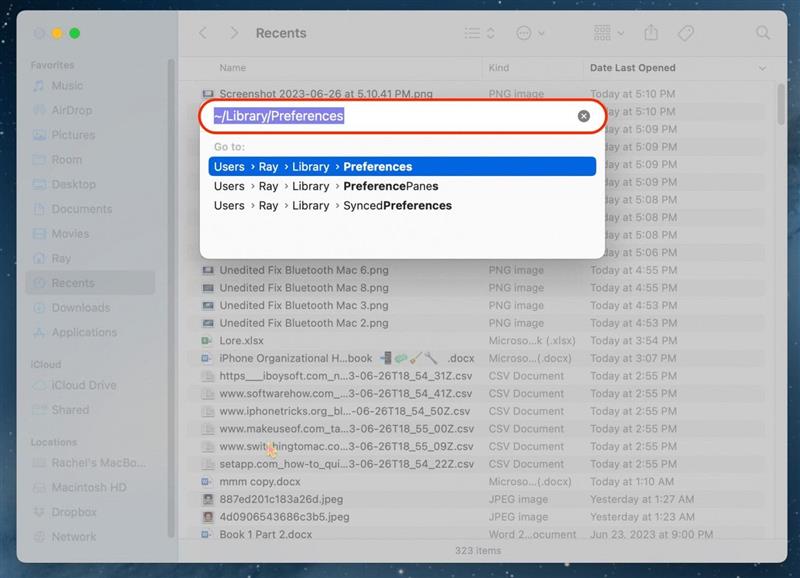
- Намерете и „com.apple.BluetoothAudio“ и „com.apple.bluetoothuserd“.
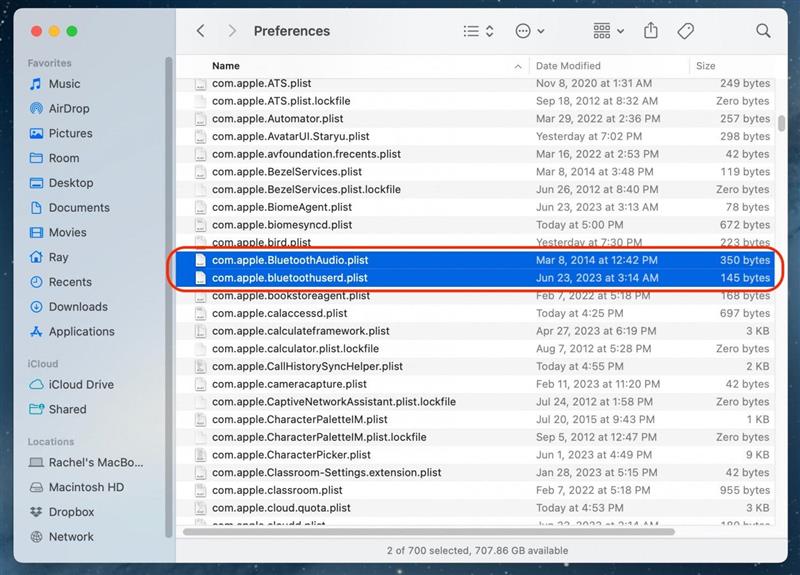
- Щракнете върху тях с десния бутон на мишката и щракнете върху Move to Trash (Преместване в кошчето), след което рестартирайте компютъра си.
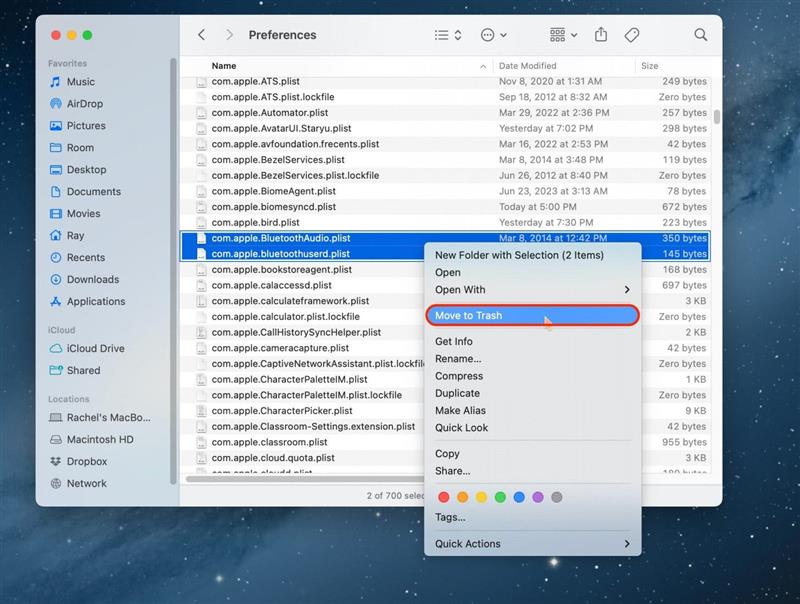
Когато включите отново компютъра си, той автоматично ще генерира нов .plist файл, който би трябвало да бъде без повреди.
Mac Bluetooth все още не работи? Свържете се с поддръжката на Apple
Ако сте изпробвали всички тези опции и нищо не работи, най-добре е да се свържете с отдела за поддръжка на Apple, за да видите дали могат да ви помогнат да отстраните проблема. За да се свържете с поддръжката на Apple, последвайте тази връзка.
